如何从损坏的外部硬盘恢复数据
 更新于 华伦 / 18 年 2022 月 10 日 00:XNUMX
更新于 华伦 / 18 年 2022 月 10 日 00:XNUMXHDD,也称为硬盘驱动器,用于在您的计算机上存储和保存数据文件和应用程序,例如您的文档、视频、图片等。 有不同类型的硬盘驱动器; 内部硬盘和外部硬盘是其中的一部分。 内置硬盘是放置在计算机内部的主要存储设备。 此外,它还包括预装的应用程序和其他文件。 另一方面,外置硬盘是一个独立的设备,可为您的文件、音乐等提供额外的存储空间。 此外,外部 HDD 是便携式的,您可以在计算机之间重新定位它们。 但是,如果有一天,您的文件和数据从您的计算机中丢失了怎么办? 不知道如何从损坏的硬盘中恢复数据?
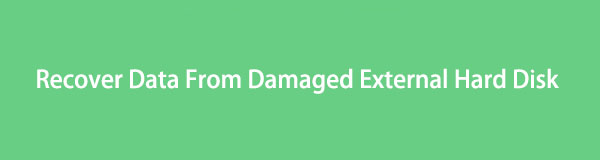
硬盘损坏的原因有很多。 例如电源问题、水损坏、固件损坏、硬件故障等等。 不要再担心了,因为这篇文章给出了关于如何从崩溃的硬盘中恢复数据的准确说明和描述。
第 1 部分。 如何修复死外置硬盘
大多数人很难弄清楚他们的硬盘驱动器的问题。 有时,您的计算机可能无法检测到您的外置硬盘。 但是,如果您尝试检查外部硬盘驱动器但不知道会发生什么,这里有一些关于如何知道硬盘驱动器是否死机的迹象。 高密度 (HD) 磁盘电机“听起来”死机,计算机无法启动,并且您的计算机正在使用其他通信方式。 此外,外置硬盘损坏的原因有很多。 例如,当您不小心删除了计算机上的图片、电影、视频和电影时,这表明存在人为错误。 下面列出了一些有关如何从损坏的外部硬盘中恢复数据的方法:
FoneLab数据检索器-从计算机,硬盘驱动器,闪存驱动器,存储卡,数码相机等中恢复丢失/删除的数据。
- 轻松恢复照片,视频,文档和更多数据。
- 恢复之前预览数据。
方法一:连接主板USB接口
USB 端口负责将数据从外部设备传输到计算机。 这些端口可让您连接 USB 设备,如扬声器、键盘、鼠标等。 此外,您可以在笔记本电脑和主板上看到它们。
寻找位于主板下边缘的 USB 端口。 它也可以从您的计算机机箱背面访问。
插入 USB 设备。
方法 2:测试另一台设备
这种测试软件的技术将检查多种格式的解决方案。 它还可以提供用户选择交互方式的可访问性。
检查外部硬盘驱动器故障的症状。
利用 USB 适配器将硬盘驱动器插入另一台计算机的外部端口。
方法 3:扫描病毒
病毒会影响计算机的运行状况,包括其输出。 您必须对计算机进行病毒扫描以确保文件的安全。
在MyCAD中点击 软件更新 个人设置 在你的电脑上
勾选 更新和安全 按钮。
窗户和安全 并打开它。
点击 快速扫描 按钮扫描您的系统是否有病毒。
FoneLab数据检索器-从计算机,硬盘驱动器,闪存驱动器,存储卡,数码相机等中恢复丢失/删除的数据。
- 轻松恢复照片,视频,文档和更多数据。
- 恢复之前预览数据。
方法 4:分配或更改驱动器号
此过程可以使您的计算机上可以访问单个磁盘上的多个分区。 但是,您不需要为每个人分配一个字母。
确保该驱动器中没有打开任何文件并且您没有使用它。
用鼠标右键单击 Start 开始 计算机上的按钮。
“磁盘管理” 打开磁盘管理控制台。
然后右键单击要更改驱动器号的卷。
蜱 更改驱动器号和路径 按钮。
最后,点击 更改 按钮。
方法 5:更新或重新安装驱动程序
如何更新设备驱动程序
首先,右键单击 Start 开始 按钮,然后勾选 装置经理.
点击后,勾选 操作 按钮,然后在它下面,单击 扫描硬件更改.
如何重新安装设备驱动程序
用鼠标右键单击 Start 开始 按钮,然后勾选 装置经理.
一旦你点击了 装置经理,右键单击 未知设备 按钮并勾选 卸载设备 选项。
卸载设备后重新启动计算机。
FoneLab数据检索器-从计算机,硬盘驱动器,闪存驱动器,存储卡,数码相机等中恢复丢失/删除的数据。
- 轻松恢复照片,视频,文档和更多数据。
- 恢复之前预览数据。
方法 6:使用 CHKDSK 进行修复
打开 档案总管 您的计算机上
点击 这台电脑 界面左侧菜单中的按钮。
右键单击要检查的磁盘驱动器。
选择 查看房源 弹出菜单中的按钮。
打开 工具按钮 选项卡,您将看到 错误检查标题 在工具窗口的顶部,带有检查磁盘的选项。
点击 单向阀 按钮。 您将看到一个对话框,显示您不需要扫描此驱动器,但如果要扫描它,请单击 扫描驱动器 按钮。
最后,选择 显示详细资料 按钮查看详细报告。
方法 7:使用 SFC 和 DISM 进行修复
打开 Start 开始 计算机上的按钮。
搜索 命令端口 按钮,然后选择 以管理员身份运行 选项。
您可以检查命令以执行快速检查,然后按 ENTER:DISM/在线/Cleanup-image.
部分 2。 如何使用 FoneLab 数据检索器从死外置硬盘恢复数据
如果这些基本故障排除指南无法从失效的外部硬盘驱动器中恢复数据,则必须使用其他方法。 如果您认为您的硬盘驱动器仍然可以修复并且仍然可以工作, FoneLab数据检索器 是帮助从死外置硬盘恢复数据的最佳工具。 该软件安全且易于访问 恢复已删除的数据,例如您最喜爱的音乐、令人难忘的视频、精美的照片等,在 windows/mac、硬盘驱动器、闪存驱动器、存储卡和数码相机上。
您可以在设备上尝试不同的方法来恢复数据,因为它可以恢复您在使用计算机时意外删除的文件,当有病毒攻击时,以及您忘记保存文件时。 最后,该工具支持东芝、日立等许多设备。
如何使用 FoneLab 数据检索器从死外置硬盘恢复数据的步骤:
FoneLab数据检索器-从计算机,硬盘驱动器,闪存驱动器,存储卡,数码相机等中恢复丢失/删除的数据。
- 轻松恢复照片,视频,文档和更多数据。
- 恢复之前预览数据。
访问网站然后点击 免费下载 应用程序主界面上的按钮。 等待应用程序的下载过程,执行 WinRar 设置,安装它,然后启动应用程序。

在应用程序的主界面上,您现在可以在启动应用程序后选择丢失数据或文件的数据类型和位置。 如果您想从外部硬盘驱动器恢复文件,您可以选择下面的硬盘驱动器 可移动驱动器。 勾选 Scan 扫描 应用程序右下角的按钮开始扫描您要恢复的文件和数据。
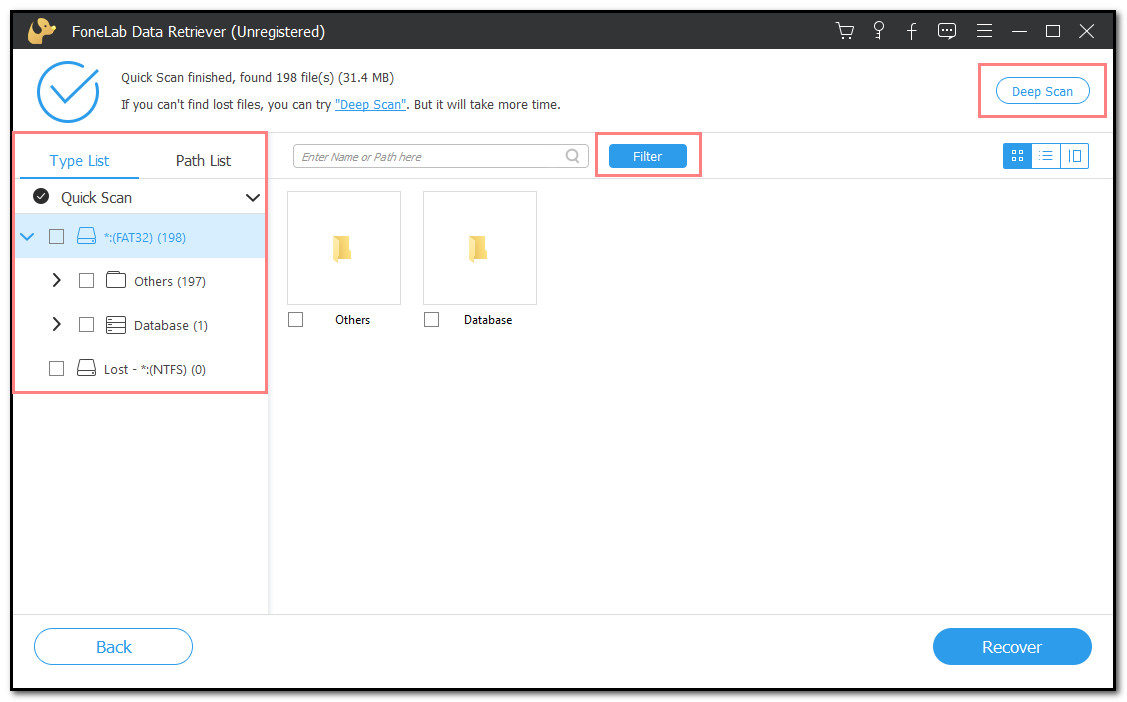
在应用程序主界面的左侧边栏中,在应用程序执行的扫描过程之后列出了所有数据类型。 选择要从计算机中恢复的文件或数据。 然后勾选 筛选器 按钮以根据日期和时间净化文件。 如果您勾选,此工具还可以提供更多结果 深层扫描 应用程序主界面右上角的按钮。
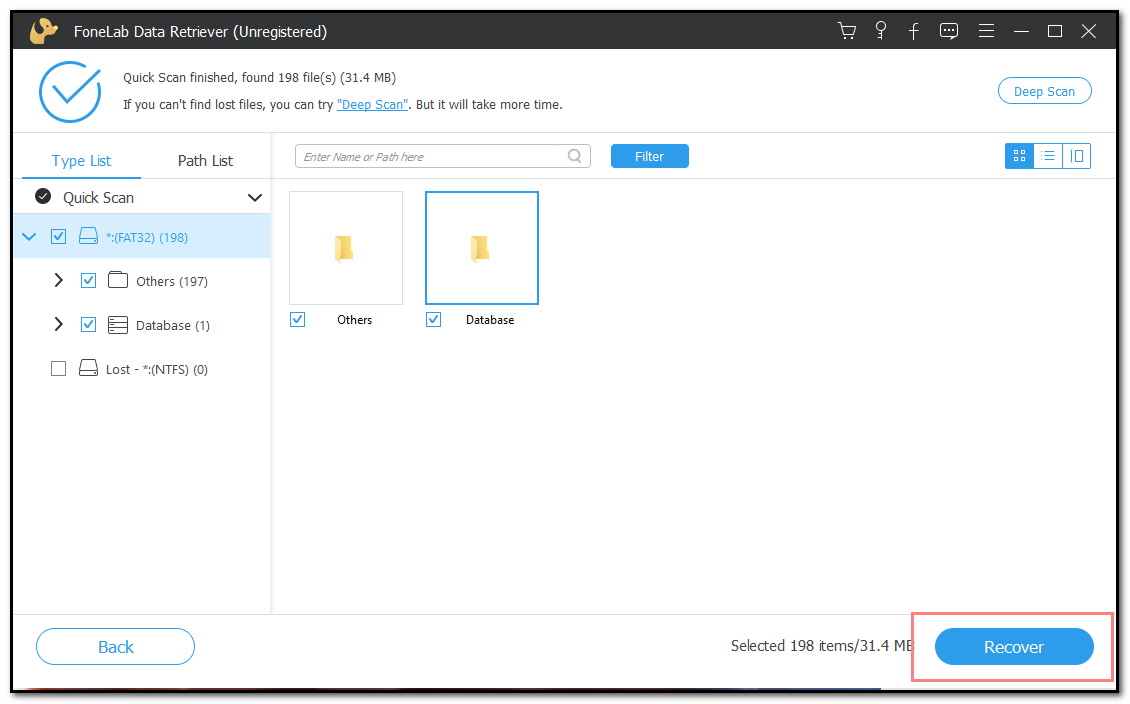
点击 恢复 应用程序主界面右下角的按钮,用于找回丢失的文件。 之后,您终于可以享受从您的计算机中检索和恢复的所有文档和文件了。
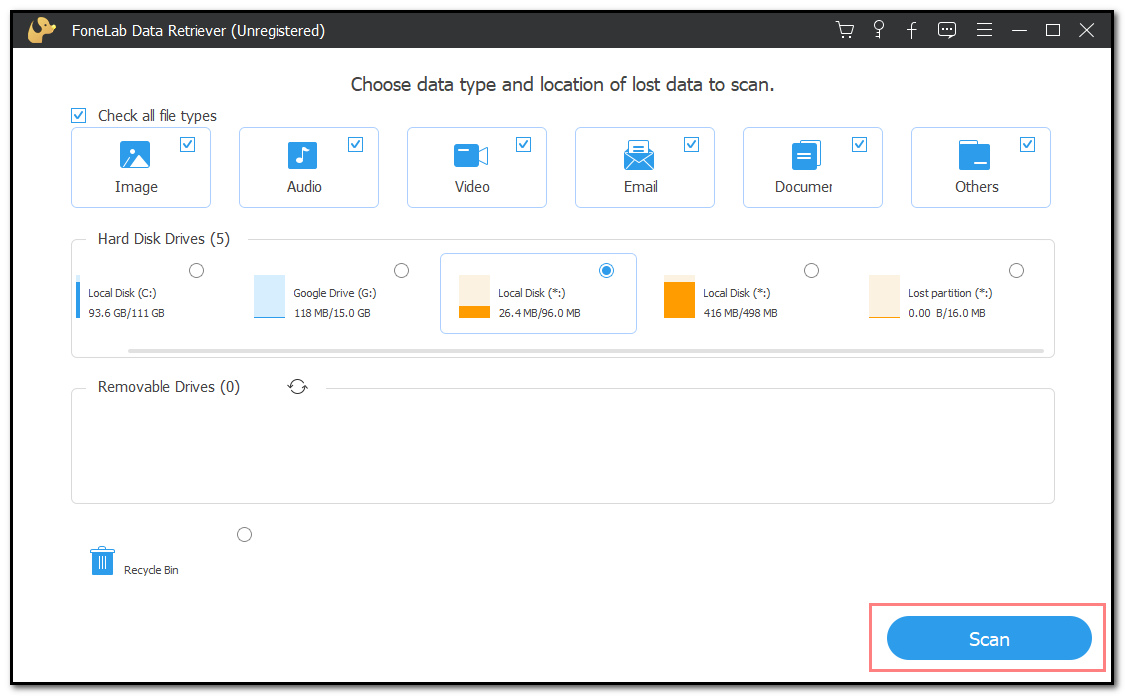
FoneLab数据检索器-从计算机,硬盘驱动器,闪存驱动器,存储卡,数码相机等中恢复丢失/删除的数据。
- 轻松恢复照片,视频,文档和更多数据。
- 恢复之前预览数据。
第 3 部分。有关死外置硬盘数据恢复的常见问题解答
1. 可以从死硬盘中检索数据吗?
绝对没错! 您可以从死硬盘中恢复或恢复您喜爱的音乐、照片、视频文件等。 这些文件必须非常重要,因此如果您的硬盘驱动器仍在工作,请备份所有文件,这样无论发生什么情况,您的数据都将是安全的。
2.你怎么知道你的硬盘是不是坏了?
当你的硬盘不再读写你的计算机数据时,你可以说你的硬盘已经死了。 如果您在失败之前发现它何时会失败,这将有所帮助,以便您可以传输或备份您的重要文件和数据。 如果您的计算机上有奇怪的噪音,您必须迅速采取行动。
3. 可以从故障硬盘中恢复文件吗?
在我们的现代世界中,当它与技术有关时,没有什么是不可能的。 您可以恢复和检索损坏、删除或损坏的文件。 您可以使用基本的故障排除指南或熟练的数据恢复服务(如 FoneLab数据检索器.
有些人仍然难以修复和检索丢失的文件、文档、视频、照片等。他们的担忧现在将消失,因为恢复文档的最佳工具就在这里。 FoneLab数据检索器 是恢复文件的绝佳工具。 它很容易访问。 此外,该软件不会占用您太多时间,因为它也是您从计算机恢复文件时可以使用的最快工具之一。
FoneLab数据检索器-从计算机,硬盘驱动器,闪存驱动器,存储卡,数码相机等中恢复丢失/删除的数据。
- 轻松恢复照片,视频,文档和更多数据。
- 恢复之前预览数据。

